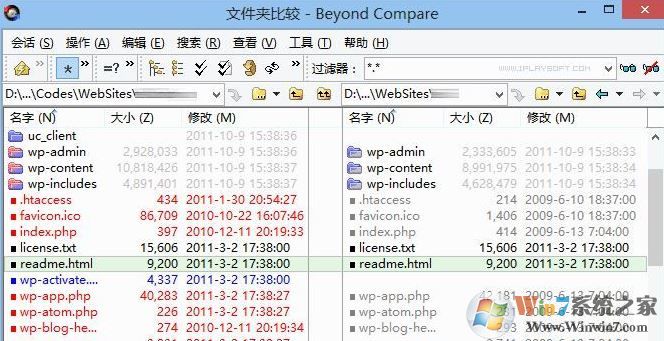
推荐:BeyondCompare4(文件对比工具)破解版
beyond compare使用方法
1、打开软件,我们可以看到,软件可以将俩个文本通过数据识别,将差异文件,用红色字体标记,并且还可以将这俩文件的差异字数和一些别的数据在页面的下方显示出来,使得我们可以轻松的对比出这俩个文件的基本差异;
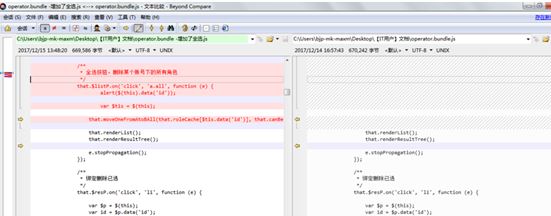
2、文件夹:通过比较两个文件夹,我们可以很容易地分辨出两个文件夹之间的差异中的文件数量,文件系统将与蓝色标识的两个文件夹(蓝色代表方没有提交对方的一个差异红色代表双方都有这个文件,但不相同)。
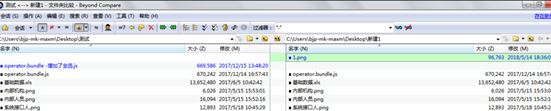
3、Mp3:通过比较这两个文件,我们可以很容易地区分这两个Mp3文件之间的区别。比较是相同的: 通过快速比较,如果两个文件是相同的,将有以下提醒。

4、在“工具”菜单下打开“超越比较”并选择“文件格式”;
5、文件格式弹出对话框,在下面的“代码”中选择“转换”的点击下拉菜单,选择编码阶段自己想要的。
以上便是winwin7小编给大家分享介绍的文件对比工具beyond compare使用方法,快去试试吧~